Doe een gratis scan en controleer of uw computer is geïnfecteerd.
VERWIJDER HET NUOm het volledige product te kunnen gebruiken moet u een licentie van Combo Cleaner kopen. Beperkte proefperiode van 7 dagen beschikbaar. Combo Cleaner is eigendom van en wordt beheerd door RCS LT, het moederbedrijf van PCRisk.
Wat is Eight ransomware?
Eight is een kwaadaardig programma, dat deel uitmaakt van de Phobos ransomware familie. Het versleutelt bestanden en eist losgeld voor de ontsleuteling.
Eight hernoemt bestanden door de ID van het slachtoffer en het e-mailadres van de cybercriminelen toe te voegen (bijgewerkte varianten van deze ransomware voegen andere toe) en ze te voorzien van de extensie ".eight". Bijvoorbeeld, een bestand als "1.jpg" zou lijken op "1.jpg.id[1E857D00-2776].[use_harrd@protonmail.com].eight", enzovoort.
Deze ransomware creëert ook een bericht om losgeld te eisen in een tekstbestand (".info.txt") en toont een ander in een pop-up venster ("info.hta").
Screenshot van bestanden versleuteld door Eight ransomware:
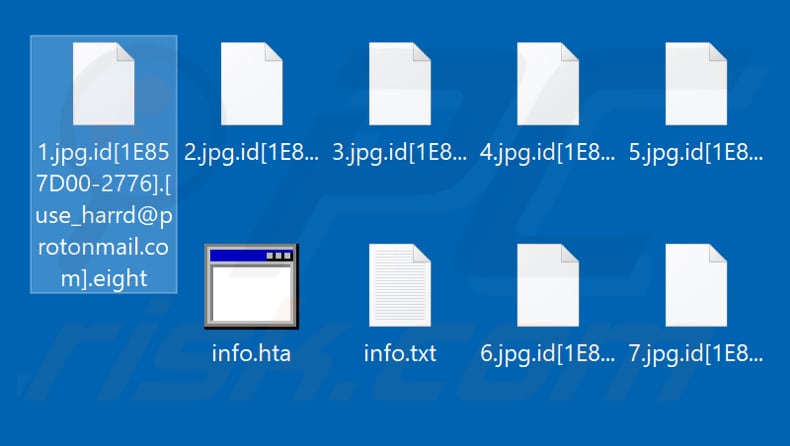
Eight ransomware overzicht
Het tekstbestand bevat twee e-mailadressen, die kunnen worden gebruikt om contact op te nemen met de ontwikkelaars van Eight. In het pop-upvenster staat dat de kosten van een decoderingstool afhangen van hoe snel er contact wordt opgenomen met de cybercriminelen. Slachtoffers mogen maximaal vijf bestanden naar de ontwikkelaars van Eight sturen om de decryptie te testen. Slachtoffers worden ook gewaarschuwd om versleutelde bestanden niet te hernoemen of te proberen ze te ontsleutelen met andere software, aangezien dit permanent gegevensverlies kan veroorzaken.
Helaas zijn er geen andere tools die in staat zijn om bestanden te decoderen die gecompromitteerd zijn door Eight ransomware. Vertrouw cybercriminelen desondanks niet, aangezien er een grote kans is dat u wordt opgelicht. Slachtoffers ontvangen vaak geen decryptie tools, zelfs niet na betaling.
In dergelijke gevallen is de enige manier om bestanden te herstellen het herstellen vanaf een back-up. Merk op dat het verwijderen van ransomware verdere versleuteling voorkomt; echter, reeds gecompromitteerde bestanden blijven ontoegankelijk, zelfs na verwijdering.
Ransomware voorbeelden
Reads, Psychopath, Moia, en L41 zijn enkele voorbeelden van ransomware-achtige programma's. Over het algemeen vergrendelt (versleutelt) deze software bestanden en houdt ze ontoegankelijk totdat slachtoffers specifieke ontcijferingstools/sleutels kopen van de ransomware-ontwikkelaars. Er zijn twee belangrijke verschillen tussen deze programma's - het cryptografisch algoritme dat ze gebruiken (symmetrisch of asymmetrisch) en de grootte van het losgeld.
Hoe heeft ransomware mijn computer geïnfecteerd?
Malware (inclusief ransomware) wordt vaak verspreid door het verzenden van e-mails met schadelijke bijlagen (of webkoppelingen waarmee schadelijke bestanden worden gedownload). Deze bestanden kunnen Microsoft Office- of PDF-documenten zijn, archiefbestanden (bv. ZIP, RAR, enz.), uitvoerbare bestanden (bv. .exe, .run, enz.), JavaScript, enz. Wanneer deze bestanden worden geopend, veroorzaken ze infectieprocessen.
Malware wordt ook verspreid via dubieuze downloadkanalen, bv. onofficiële en gratis file-hosting websites, Peer-to-Peer sharing netwerken, enz.
Software 'cracking'/onofficiële activeringstools activeren zogenaamd gratis gelicentieerde software (omzeilen betaalde activering); ze kunnen echter kwaadaardige programma's installeren. Valse updaters richten meestal schade aan door kwetsbaarheden van verouderde software uit te buiten of door malware te installeren in plaats van updates.
| Naam | Eight virus |
| Type bedreiging | Ransomware, Crypto Virus, Files locker. |
| Gecodeerde bestanden extensie | .eight |
| Losgeld eisend bericht | info.txt, info.hta |
| Contactgegevens cybecriminelen | use_harrd@protonmail.com, g.buttery@aol.com, louisvega@tutanota.com, bramwell.i@aol.com, 100returnguarantee@keemail.me, useHHard@cock.li, nopain555@protonmail.com, foxbox@airmail.cc, vivanger123@tutanota.com, ICQ@VIRTUALHORSE, 2020x0@protonmail.com, bondy.weinholt@aol.com, fidelako@int.pl, shelfit@airmail.cc, bertylarwayorstoner@jabb.im, ICQ@HONESTHORSE, robertwels@airmail.cc, sorysorysory@cock.li, helprecoveryfiles@cock.li, ezequielanthon@aol.com, xsupportx@countermail.com, messi_tr_2020@protonmail.com, mccreight.ellery@tutanota.com, verious1@cock.li, willi.stroud@aol.com, foxbox@xmpp.cz, hershel_houghton@aol.com, jewkeswilmer@aol.com, patiscaje@airmail.cc, decryptfilesonlinebuy@pm.me, ICQ@Horseleader, Bk_Data@protonmail.com, Petya20@tuta.io, SupportC4@elude.in, decrypt2021@elude.in, wang_team888@aol.com, barnabas_simpson@aol.com, emerson.parkerdd@aol.com, brandon_draven@protonmail.com, erich_northman@protonmail.com, lyontrevor@aol.com, mccandlessronald@aol.com, AaronKennedy74@cock.li, bhattarwarmajuthani@420blaze.it, brokenbrow.teodorico@aol.com, cornellmclearey@aol.com, ximenezpickup@aol.com, verilerimialmakistiyorum@mail.ru, sookie.stackhouse@gmx.com, dupuisangus@aol.com, s.boultons@aol.com, blair_lockyer@aol.com, murryu@aol.com, chocolate_muffin@tutanota.com, frankfbagnale@gmail.com, frankfbagnale@cock.li, victorlustig@gmx.com, elfbash@protonmil.com, alexei.v@aol.com, eppinger.adams@aol.com, martinwilhelm1978@cock.li, fredmoneco@tutanota.com, andreashart1834@cock.li, recoveryufiles@tutamail.com, cheston_windham@aol.com, augusto.ruby@aol.com, coxbarthel@aol.com, tsai.shen@mailfence.com, frankmoffit@aol.com, benwell_jonathan@aol.com, onlybtcp@tutanota.com, herbivorous@keemail.me, bernard.bunyan@aol.com, dillon.dabzac@aol.com, sofiabecker21@cock.li, dalgliesh.aaron@aol.com, cullan_cash@aol.com, decode@criptext.com, howtodecrypt2@cock.li, serhio.vale@tutanota.com, totalsupportcom@cock.lim, aa1b2c3cc@protonmail.com, 131845@cock.li, paynotanotherway@tutanota.com, kalimenok@gmx.com, clausmeyer070@cock.li, angus_frankland@aol.com, johannesjokinen1977@gmx.com, liamwake714@tutanota.com, matheuscosta0194@gmx.com, ryanmackin83@gmx.com, spacerecovery@tutanota.com, bossdata@keemail.me, bossdata@protonmail.com, bothelper@mailfence.com, albertpattisson1981@protonmail.com, sorryneedbtc@gmx.com, getdata@gmx.com, ferdinandcohn1828@gmx.com, barenukles@tutanota.com, cashanddash@tutanota.com, greenbookbtc@gmx.com, greenbookbtc@protonmail.com, louispasteur1824@gmx.com, recoveryufiles@gmx.com, williamdampier1651@gmx.com, guan_yu@mailfence.com, jamesgadsden1788@gmx.com, albertwesker1998@tutanota.com, guan_yu@jabber.systemli.org (Jabber), tsai.shen@xmpp.jp (Jabber), vickre me (Wickr), @phobos_support (Telegram) |
| Detectienamen | Avast (Win32:Malware-gen), BitDefender (Gen:Variant.Ulise.99735), ESET-NOD32 (een variant van Win32/Filecoder.Phobos.C), Kaspersky (HEUR:Trojan.Win32.Generic), volledige lijst van detecties (VirusTotal) |
| Symptomen | Kan bestanden die op uw computer zijn opgeslagen niet openen, voorheen functionerende bestanden hebben nu een andere extensie (bijvoorbeeld my.docx.locked). Een bericht om losgeld te eisen wordt op uw bureaublad weergegeven. Cybercriminelen eisen betaling van losgeld (meestal in bitcoins) om uw bestanden te ontgrendelen. |
| Verspreidingsmethodes | Geïnfecteerde e-mailbijlagen (macro's), torrent-websites, schadelijke advertenties. |
| Schade | Alle bestanden worden versleuteld en kunnen niet worden geopend zonder losgeld te betalen. Er kunnen extra Trojans en malware infecties samen met een ransomware infectie worden geïnstalleerd. |
| Malware verwijderen (Windows) |
Om mogelijke malware-infecties te verwijderen, scant u uw computer met legitieme antivirussoftware. Onze beveiligingsonderzoekers raden aan Combo Cleaner te gebruiken. Combo Cleaner voor Windows DownloadenGratis scanner die controleert of uw computer geïnfecteerd is. Om het volledige product te kunnen gebruiken moet u een licentie van Combo Cleaner kopen. Beperkte proefperiode van 7 dagen beschikbaar. Combo Cleaner is eigendom van en wordt beheerd door RCS LT, het moederbedrijf van PCRisk. |
Hoe beschermt u zich tegen ransomware-infecties
Het is onveilig om bijlagen of weblinks in verdachte/onrelevante e-mails te openen. Als er enige reden is om aan te nemen dat een e-mail niet vertrouwd is, moet de inhoud ongeopend worden gelaten.
Bovendien moeten alle downloads worden uitgevoerd vanaf officiële en betrouwbare bronnen. Hetzelfde geldt voor installatie via installatieprogramma's van derden. Software mag alleen worden bijgewerkt en geactiveerd met geïmplementeerde functies en tools die door officiële ontwikkelaars zijn ontworpen.
Bovendien moeten systemen regelmatig worden gescand met betrouwbare antivirus- of antispyware-software. Als uw computer reeds geïnfecteerd is met Eight, raden wij u aan een scan uit te voeren met Combo Cleaner Antivirus voor Windows om deze ransomware automatisch te verwijderen.
Screenshot van het bericht dat slachtoffers aanmoedigt om losgeld te betalen om hun getroffen gegevens te ontsleutelen ("info.hta"):
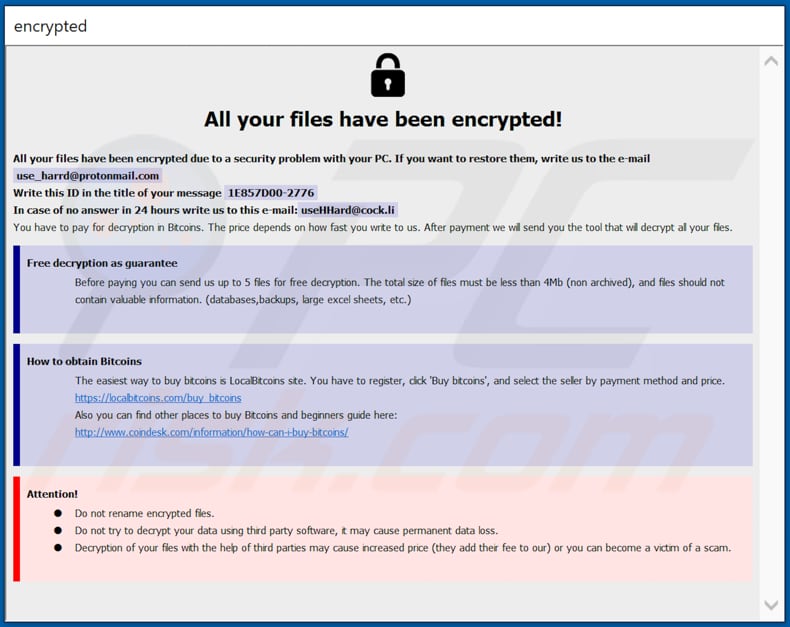
Tekst gepresenteerd in Eight ransomware pop-up venster ("info.hta"):
All your files have been encrypted!
All your files have been encrypted due to a security problem with your PC. If you want to restore them, write us to the e-mail use_harrd@protonmail.com
Write this ID in the title of your message 1E857D00-2776
In case of no answer in 24 hours write us to this e-mail:useHHard@cock.li
You have to pay for decryption in Bitcoins. The price depends on how fast you write to us. After payment we will send you the tool that will decrypt all your files.
Free decryption as guarantee
Before paying you can send us up to 5 files for free decryption. The total size of files must be less than 4Mb (non archived), and files should not contain valuable information. (databases,backups, large excel sheets, etc.)
How to obtain Bitcoins
The easiest way to buy bitcoins is LocalBitcoins site. You have to register, click 'Buy bitcoins', and select the seller by payment method and price.
https://localbitcoins.com/buy_bitcoins
Also you can find other places to buy Bitcoins and beginners guide here:
hxxp://www.coindesk.com/information/how-can-i-buy-bitcoins/
Attention!
Do not rename encrypted files.
Do not try to decrypt your data using third party software, it may cause permanent data loss.
Decryption of your files with the help of third parties may cause increased price (they add their fee to our) or you can become a victim of a scam.
Screenshot van Eight's tekstbestand ("info.txt"):
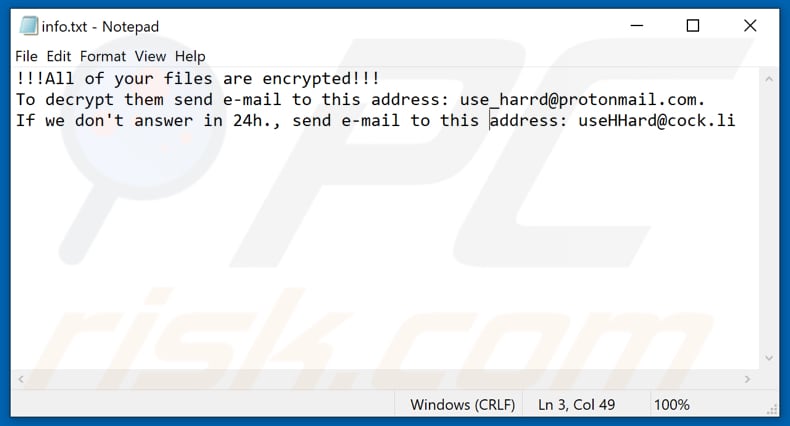
Tekst in dit bericht:
!!!All of your files are encrypted!!!
To decrypt them send e-mail to this address: use_harrd@protonmail.com.
If we don't answer in 24h., send e-mail to this address: useHHard@cock.li
Update 21 April 2020 - Criminelen hebben onlangs een andere versie van Eight ransomware uitgebracht. De bijgevoegde bestandsextensie blijft hetzelfde, maar de HTML-toepassing ("info.hta") en het tekstbestand ("info.txt") zijn verschillend.
Schermafbeelding van het bijgewerkte HTML-toepassingsvenster ("info.hta"):
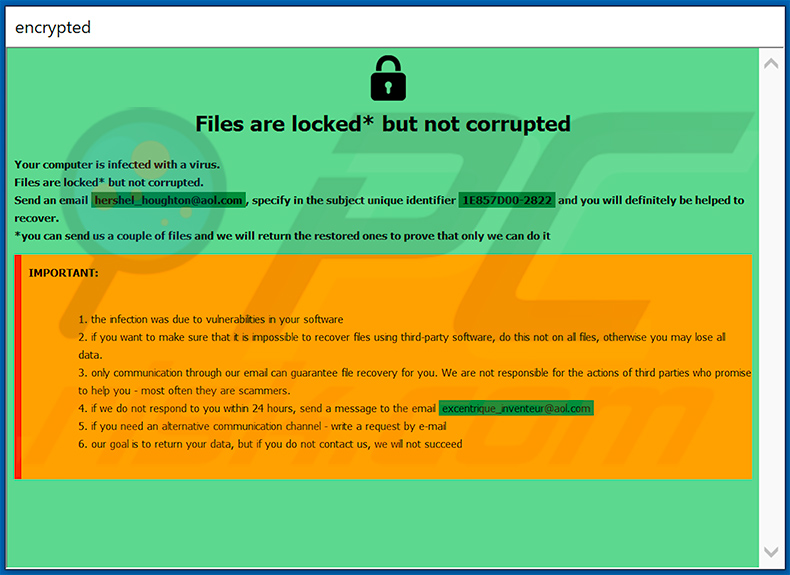
Tekst gepresenteerd binnenin:
Files are locked* but not corrupted
Your computer is infected with a virus.
Files are locked* but not corrupted.
Send an email hershel_houghton@aol.com, specify in the subject unique identifier 1- and you will definitely be helped to recover.
*you can send us a couple of files and we will return the restored ones to prove that only we can do it
IMPORTANT:
1. the infection was due to vulnerabilities in your software
2. if you want to make sure that it is impossible to recover files using third-party software, do this not on all files, otherwise you may lose all data.
3. only communication through our email can guarantee file recovery for you. We are not responsible for the actions of third parties who promise to help you - most often they are scammers.
4. if we do not respond to you within 24 hours, send a message to the email excentrique_inventeur@aol.com
5. if you need an alternative communication channel - write a request by e-mail
6. our goal is to return your data, but if you do not contact us, we will not succeed
Schermafbeelding van het bijgewerkte tekstbestand ("info.txt"):
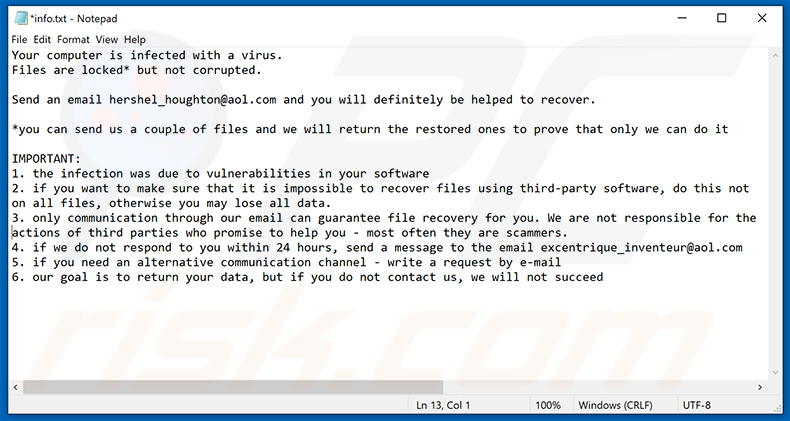
Tekst binnenin:
Your computer is infected with a virus.
Files are locked* but not corrupted.Send an email hershel_houghton@aol.com and you will definitely be helped to recover.
*you can send us a couple of files and we will return the restored ones to prove that only we can do it
IMPORTANT:
1. the infection was due to vulnerabilities in your software
2. if you want to make sure that it is impossible to recover files using third-party software, do this not on all files, otherwise you may lose all data.
3. only communication through our email can guarantee file recovery for you. We are not responsible for the actions of third parties who promise to help you - most often they are scammers.
4. if we do not respond to you within 24 hours, send a message to the email excentrique_inventeur@aol.com
5. if you need an alternative communication channel - write a request by e-mail
6. our goal is to return your data, but if you do not contact us, we will not succeed
Update August 24, 2020 - Cybercriminelen hebben onlangs een bijgewerkte variant van Eight ransomware uitgebracht, die een bericht aflevert om losgeld te eisen die in het Turks is geschreven. Het formaat van de bestandsextensie blijft echter hetzelfde.
Screenshot van een pop-up venster ("info.hta") geleverd door deze Eight ransomware variant:
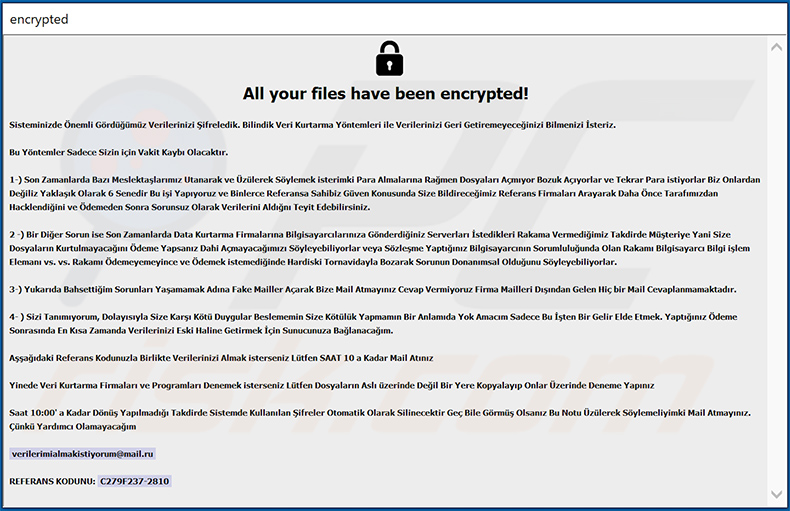
Screenshot van een tekstbestand ("info.txt") geleverd door deze Eight ransomware:
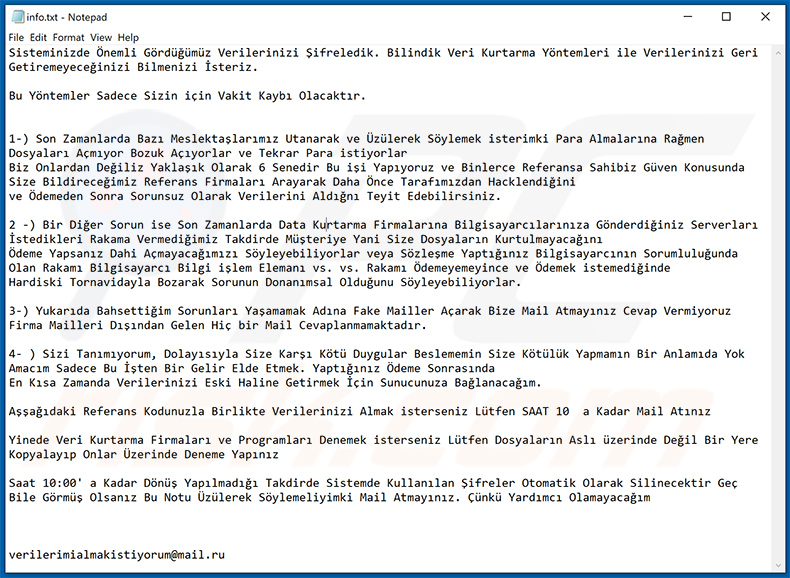
Tekst gepresenteerd binnen deze twee:
All your files have been encrypted!
Sisteminizde Önemli Gördüğümüz Verilerinizi Şifreledik. Bilindik Veri Kurtarma Yöntemleri ile Verilerinizi Geri Getiremeyeceğinizi Bilmenizi İsteriz.
Bu Yöntemler Sadece Sizin için Vakit Kaybı Olacaktır.
1-) Son Zamanlarda Bazı Meslektaşlarımız Utanarak ve Üzülerek Söylemek isterimki Para Almalarına Rağmen Dosyaları Açmıyor Bozuk Açıyorlar ve Tekrar Para istiyorlar Biz Onlardan Değiliz Yaklaşık Olarak 6 Senedir Bu işi Yapıyoruz ve Binlerce Referansa Sahibiz Güven Konusunda Size Bildireceğimiz Referans Firmaları Arayarak Daha Önce Tarafımızdan Hacklendiğini ve Ödemeden Sonra Sorunsuz Olarak Verilerini Aldığnı Teyit Edebilirsiniz.
2 -) Bir Diğer Sorun ise Son Zamanlarda Data Kurtarma Firmalarına Bilgisayarcılarınıza Gönderdiğiniz Serverları İstedikleri Rakama Vermediğimiz Takdirde Müşteriye Yani Size Dosyaların Kurtulmayacağını Ödeme Yapsanız Dahi Açmayacağımızı Söyleyebiliyorlar veya Sözleşme Yaptığınız Bilgisayarcının Sorumluluğunda Olan Rakamı Bilgisayarcı Bilgi işlem Elemanı vs. vs. Rakamı Ödemeyemeyince ve Ödemek istemediğinde Hardiski Tornavidayla Bozarak Sorunun Donanımsal Olduğunu Söyleyebiliyorlar.
3-) Yukarıda Bahsettiğim Sorunları Yaşamamak Adına Fake Mailler Açarak Bize Mail Atmayınız Cevap Vermiyoruz Firma Mailleri Dışından Gelen Hiç bir Mail Cevaplanmamaktadır.
4- ) Sizi Tanımıyorum, Dolayısıyla Size Karşı Kötü Duygular Beslememin Size Kötülük Yapmamın Bir Anlamıda Yok Amacım Sadece Bu İşten Bir Gelir Elde Etmek. Yaptığınız Ödeme Sonrasında En Kısa Zamanda Verilerinizi Eski Haline Getirmek İçin Sunucunuza Bağlanacağım.
Aşşağıdaki Referans Kodunuzla Birlikte Verilerinizi Almak isterseniz Lütfen SAAT 10 a Kadar Mail Atınız
Yinede Veri Kurtarma Firmaları ve Programları Denemek isterseniz Lütfen Dosyaların Aslı üzerinde Değil Bir Yere Kopyalayıp Onlar Üzerinde Deneme Yapınız
Saat 10:00' a Kadar Dönüş Yapılmadığı Takdirde Sistemde Kullanılan Şifreler Otomatik Olarak Silinecektir Geç Bile Görmüş Olsanız Bu Notu Üzülerek Söylemeliyimki Mail Atmayınız. Çünkü Yardımcı Olamayacağım
verilerimialmakistiyorum@mail.ru
Update September 28, 2020 - Cybercriminelen hebben nog een andere variant van Eight ransomware vrijgegeven, die, opnieuw, verschillende losgeld berichten ("info.hta" en "info.txt" bestanden) levert. Het is ook vermeldenswaard dat naast het verstrekken van e-mailadressen van ontwikkelaars, deze Eight variant ook slachtoffers aanmoedigt om contact op te nemen met behulp van de Wickr applicatie.
Screenshot van het pop-up venster van deze variant ("info.hta")

Tekst gepresenteerd binnenin:
All your files have been encrypted!
All your files have been encrypted due to a security problem with your PC. If you want to restore them:
To write to "vickre me", enter the official website hxxps://wickr.com, download the application to your computer or phone, create a chat with us named "victormclustig"
Write this ID in the title of your message -
If we don't answer in 24h., send e-mail to this address: VictorLustig@gmx.com or elfbash@protonmil.com
You have to pay for decryption in Bitcoins. The price depends on how fast you write to us. After payment we will send you the tool that will decrypt all your files.
Free decryption as guarantee
Before paying you can send us up to 5 files for free decryption. The total size of files must be less than 4Mb (non archived), and files should not contain valuable information. (databases,backups, large excel sheets, etc.)
How to obtain Bitcoins
The easiest way to buy bitcoins is LocalBitcoins site. You have to register, click 'Buy bitcoins', and select the seller by payment method and price.
hxxps://localbitcoins.com/buy_bitcoins
Also you can find other places to buy Bitcoins and beginners guide here:
hxxp://www.coindesk.com/information/how-can-i-buy-bitcoins/
Attention!
Do not rename encrypted files.
Do not try to decrypt your data using third party software, it may cause permanent data loss.
Decryption of your files with the help of third parties may cause increased price (they add their fee to our) or you can become a victim of a scam.
Schermafbeelding van het tekstbestand van deze variant ("info.txt")
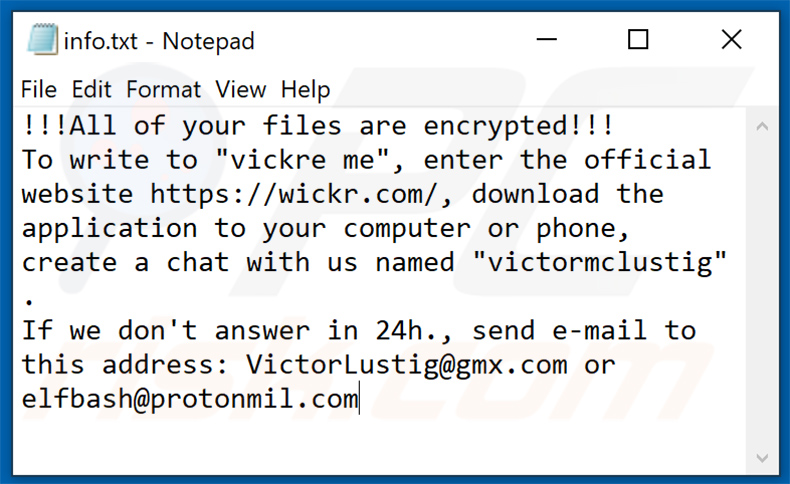
Tekst binnenin:
!!!All of your files are encrypted!!!
To write to "vickre me", enter the official website hxxps://wickr.com/, download the application to your computer or phone, create a chat with us named "victormclustig" .
If we don't answer in 24h., send e-mail to this address: VictorLustig@gmx.com or elfbash@protonmil.com
Eight ransomware verwijderen:
Onmiddellijke automatische malwareverwijdering:
Handmatig de dreiging verwijderen, kan een langdurig en ingewikkeld proces zijn dat geavanceerde computer vaardigheden vereist. Combo Cleaner is een professionele automatische malware verwijderaar die wordt aanbevolen om malware te verwijderen. Download het door op de onderstaande knop te klikken:
DOWNLOAD Combo CleanerDoor het downloaden van software op deze website verklaar je je akkoord met ons privacybeleid en onze algemene voorwaarden. Om het volledige product te kunnen gebruiken moet u een licentie van Combo Cleaner kopen. Beperkte proefperiode van 7 dagen beschikbaar. Combo Cleaner is eigendom van en wordt beheerd door RCS LT, het moederbedrijf van PCRisk.
Video die uitlegt welke stappen worden genomen in geval van een ransomware infectie:
Snelmenu:
- Wat is Eight virus?
- STAP 1. Ransomware melden bij de autoriteiten.
- STAP 2. Het besmette apparaat isoleren.
- STAP 3. De ransomwarebesmetting identificeren.
- STAP 4. Decryptietools voor ransomware zoeken.
- STAP 5. Bestanden herstellen met tools voor gegevensherstel.
- STAP 6. Backups maken van gegevens.
Als u het slachtoffer bent gewoden van een ransomwareaanval, dan raden we u aan dit incident aan de autoriteiten te melden. Door de opsporingsinstanties informatie te verstrekken helpt u cybercriminaliteit op te sporen en aanvallers te vervolgen. Dit is een lijst met autoriteiten waar u een ransomwareaanval kunt melden. Voor de volledige lijst van lokale cyberbeveiligingscentra en informatie over waarom u ransomwareaanvallen moet melden, kunt u dit artikel lezen.
Lijst met lokale autoriteiten waar ransomware moet worden gemeld (afhankelijk van uw woonplaats):
VS - Internet Crime Complaint Centre IC3
VK - Action Fraud
Spanje - Policía Nacional
Frankrijk - Ministère de l'Intérieur
Duitsland - Polizei
Italië - Polizia di Stato
Nederland - Politie
Polen - Policja
Portugal - Polícia Judiciária
Het besmette apparaat isoleren:
Sommige ransomware-infecties zijn ontworpen om bestanden op externe opslagapparaten te versleutelen en te infecteren en zich over het hele lokale netwerk te verspreiden. Daarom is het erg belangrijk om het besmette apparaat (de computer) zo snel mogelijk te isoleren.
Stap 1: De internetverbinding verbreken.
De eenvoudigste manier om een computer los te koppelen van internet, is het lostrekken van de ethernetkabel naar het moederbord. Sommige apparaten zijn echter verbonden via een draadloos netwerk en voor sommige gebruikers (vooral degenen die niet bijzonder technisch onderlegd zijn) kan het loskoppelen van kabels moeilijk zijn. U kunt uw computersyseem gelukkig ook loskoppelen van het internet via het Configuratiescherm:
Navigeer naar "Configuratiescherm", klik op de zoekmachinebalk in de rechterbovenhoek van het scherm, typ "Netwerk en delen centrum" en kies het zoekresultaat: 
Klik op "Adapterinstellingen wijzigen" in de linkerbovenhoek van het scherm: 
Klik rechts op elke verbinding en kies "Uitschakelen". Zodra deze zijn uitgeschakeld is de computer niet langer verbonden met internet. Om de verbinding te herstellen klikt u gewoon met de rechtermuisknop op de verbinding en kiest u "Inschakelen". 
Stap 2: Ontkoppel alle opslagapparaten.
Zoals hierboven vermeld, kan ransomware gegevens versleutelen en alle opslagapparaten besmetten die op de computer zijn aangesloten. Daarom moeten alle externe opslagapparaten (flashdrives, draagbare harde schijven, enz.) onmiddellijk worden losgekoppeld. We raden u echter ten zeerste aan om elk apparaat eerst "uit te werpen" voordat u het loskoppelt, en dit om gegevensbeschadiging te voorkomen:
Navigeer naar "Mijn Computer", klik rechts op elk aangesloten apparaat en klik op "Uitwerpen": 
Stap 3: Meld u af bij alle cloudopslagdiensten.
Sommigr ransomware kan mogelijk de software kapen die gegevens uploadt naar "de Cloud". Hierdoor kunnen gegevens in de cloud beschadigd worden of worden versleuteld. Daarom moet u zich afmelden bij alle cloudopslagaccounts in browsers en andere gerelateerde software. Verwijder eventueel de cloudsoftware tijdelijk totdat de infectie volledig is verwijderd.
De ransomwarebesmetting identificeren:
Om een infectie goed te kunnen verwijderen, moet men deze eerst identificeren. Sommige ransomware-infecties tonen berichten met de vraag om losgeld (zie het tekstbestand van de WALDO-ransomware hieronder).

Dit is echter zeldzaam. In de meeste gevallen bevat de ransomware kortere berichten die simpelweg aangeven dat de gegevens gecodeerd zijn en dat de slachtoffers losgeld moeten betalen. Ransomware genereert doorgaans berichten met verschillende bestandsnamen (bijvoorbeeld "_readme.txt", "READ-ME.txt", "DECRYPTION_INSTRUCTIONS.txt", "DECRYPT_FILES.html", enz.). Daarom lijkt het gebruik van de naam van een losgeldbericht ook een goede manier om de infectie te identificeren. Het probleem is echter dat veel van deze namen generiek zijn en dat sommige infecties dezelfde namen gebruiken, ook al verschillen de berichten en zijn de infecties zelf niet gerelateerd. Daarom zal het gebruik van alleen de bestandsnaam van het bericht vaak ondoeltreffend zijn en kan dit zelfs leiden tot permanent gegevensverlies (doordat er dan wordt gepoogd om gegevens te ontsleutelen met tools die zijn ontworpen voor andere ransomware-infecties, dit zal waarschijnlijk de bestanden permanent beschadigen en decodering zal niet langer mogelijk zijn. zelfs niet met de juiste tools).
Een andere manier om een ransomware-infectie te identificeren, is door de bestandsextensie te controleren, die aan elk gecodeerd bestand is toegevoegd. Ransomware-infecties dragen vaak de naam van de extensies die ze toevoegen (zoals de bestanden hieronder, die werden versleuteld door de Qewe-ransomware).

Deze methode is echter alleen effectief als de toegevoegde bestandsextensie ook echt uniek is. Veel ransomware-infecties voegen een generieke extensie toe (bijvoorbeeld ".encrypted", ".enc", ".crypted", ".locked", enz.). In deze gevallen is het identificeren van ransomware aan de hand van de toegevoegde extensie onmogelijk.
Eén van de snelste en eenvoudigste manieren om ransomware te identificeren is de ID Ransomware-website. Deze service herkent de meeste bestaande ransomware-infecties. Slachtoffers moeten enkel een een losgeldbericht en / of een versleuteld bestand uploaden (we raden u aan om indien mogelijke beide te uploaden).

De ransomware wordt binnen enkele seconden geïdentificeerd en u krijgt verschillende details, zoals de naam van de malwarefamilie waartoe de infectie behoort, of deze decodeerbaar is, enzovoort.
Voorbeeld 1 (De Qewe [Stop/Djvu] ransomware):

Voorbeeld 2 (.iso [Phobos] ransomware):

Als uw gegevens toch blijkt te zijn gecodeerd door een ransomware die niet wordt ondersteund door ID Ransomware, dan kunt u altijd proberen op internet te zoeken met behulp van bepaalde trefwoorden (bijvoorbeeld naam van het losgeldbericht, bestandsextensie, verstrekte contactgegevens, cryptowallet-adressen, enz.).
Decryptietools zoeken:
De versleutelingsalgoritmen die door de meeste ransomwares worden gebruikt, zijn buitengewoon geavanceerd en, als de versleuteling correct wordt uitgevoerd, kan alleen de ontwikkelaar uw gegevens herstellen. Dit komt doordat voor de decodering een specifieke sleutel nodig is, die tijdens de codering wordt aangemaakt. Gegevens herstellen zonder deze sleutel is onmogelijk. In de meeste gevallen bewaren de cybercriminelen sleutels op een externe server en niet op de geïnfecteerde machine. Dharma (CrySis), Phobos en andere bekende families van ransomware-infecties zijn vrijwel foutloos, en daarbij is het gewoon onmogelijk om versleutelde gegevens te herstellen zonder de tussenkomst van de ontwikkelaars. Desondanks zijn er ook tientallen ransomwares die slecht ontwikkeld zijn en die bugs bevatten (bijvoorbeeld het gebruik van identieke coderings- / decoderingssleutels voor elk slachtoffer, lokaal opgeslagen sleutels, enz.). Controleer daarom altijd of er decoderingstools bestaan voor de ransomware die uw computer heeft besmet.
De juiste decryptietool zoeken op internet kan lastig zijn. Daarom raden we u aan het No More Ransom Project te gebruiken, en dt is waarom identificatie van de ransomware handig is. De website van No More Ransom Project bevat een sectie "Decryptietools" met een zoekbalk. Voer daar de naam in van de ransomware die u hebt geïdentificeerd, en bekijk de beschikbare decryptors.

Bestanden herstellen met tools voor gegevensherstel:
Afhankelijk van de situatie (de kwaliteit van de ransomware, het gebruikte versleutelingsalgoritme enz.) kan het mogelijk zijn om bestanden te herstellen met behulp van tools van derden. Hiervoor raden we u de tool Recuva aan, ontwikkeld door CCleaner. Deze tool ondersteunt meer dan duizend gegevenstypen (afbeeldingen, video, audio, documenten, enz.) en is zeer intuïtief (er is weinig kennis nodig om gegevens te herstellen). Bovendien is het gebruik van de herstelfunctie volledig gratis.
Stap 1: Voer een scan uit.
Start de Recuva-applicatie en volg de wizard. U krijgt verschillende vensters te zien waarin u kunt kiezen naar welke bestandstypen u wilt zoeken, welke locaties moeten worden gescand, enz. Het enige dat u moet doen, is in de opties selecteren waar u naar zoekt en de scan starten. We raden u aan om de "Diepe scan" in te schakelen voordat u begint, anders zijn de scanmogelijkheden van dit programma beperkt.

Wacht tot Recuva de scan heeft voltooid. De scanduur is afhankelijk van het aantal bestanden (aantal én bestandsgrootte) dat u scant (het scannen van enkele honderden gigabytes kan bijvoorbeeld meer dan een uur duren). Wees dus geduldig tijdens het scanproces. We raden u ook af om bestaande bestanden te wijzigen of te verwijderen, aangezien dit de scan kan verstoren. Als u tijdens het scannen bestanden toevoegt (bijvoorbeeld door deze te downloaden), dan zal de scanduur worden verlengd:

Stap 2: Gegevens herstellen.
Zodra het proces is voltooid, selecteert u de mappen / bestanden die u wilt herstellen en klikt u op "Herstellen". Houd er rekening mee dat er voldoene vrije ruimte nodig is op uw harde schijf om gegevens te kunnen herstellen:

Backups maken van uw gegevens:
Uw bestanden goed beheren en er backups van maken is belangrijk voor de veiligheid van uw gegevens. Wees dus altijd voorzichtig en plan vooruit.
Partitiemanagement: We raden u aan uw gegevens op meerdere partities te bewaren en belangrijke bestanden niet op dezelfde partitie als het besturingssysteem te bewaren. Als u in een situatie terechtkomt waarin u het systeem niet kunt opstarten en u wordt gedwongen de schijf waarop het besturingssysteem is geïnstalleerd te formatteren (in de meeste gevallen is dit waar malware-infecties zich verbergen), dan zult u alle gegevens verliezen op die partitie. Vandaar het voordeel van het instellen van meerdere partities: als u het volledige opslagapparaat aan een enkele partitie hebt toegewezen, wordt u gedwongen alles te verwijderen, maar door meerdere partities aan te maken en de gegevens correct toe te wijzen, kunt u dit voorkomen. U kunt uw partities eenvoudig formatteren zonder de andere partities te wijzigen. Zo wordt de ene partitie opgeschoond en blijven de andere onaangeroerd, en blijven uw gegevens veilig bewaard. Het beheren van partities is vrij eenvoudig en u kunt alle benodigde informatie vinden op de Microsoft website met documentatie.
Gegevensbackups: Een van de meest betrouwbare back-upmethoden is om een extern opslagapparaat te gebruiken voor uw backups en dit niet te verbinden met uw computersysteem. Kopieer uw gegevens naar een externe harde schijf, flashdrive, SSD, HDD of een ander opslagapparaat, koppel deze los en bewaar deze op een veilige en droge plaats uit de buurt van zon en extreme temperaturen. Deze methode is natuurlijk niet erg praktisch, want back-ups en updates van gegevens moeten met enige regelmaat worden gemaakt. U kunt ook een cloudservice of externe server gebruiken. Hiervoor is een internetverbinding vereist en is er altijd een kans op beveiligingsinbreuken, hoewel dat zelden voorkomt.
We raden u aan om Microsoft OneDrive te gebruiken om backups te bewaren van uw bestanden. Met OneDrive kunt u uw persoonlijke bestanden en gegevens in de cloud opslaan en bestanden synchroniseren tussen computers en mobiele apparaten, zodat u uw bestanden vanaf al uw Windows-apparaten kunt openen en bewerken. Met OneDrive kunt u bestanden opslaan, delen en er previews van weergeven, de downloadgeschiedenis openen, bestanden verplaatsen, verwijderen en hernoemen, nieuwe mappen maken en nog veel meer.
U kunt een back-up maken van uw belangrijkste mappen en bestanden op uw pc (uw bureaublad-, documenten- en afbeeldingenmappen). Enkele van de meest opvallende functies van OneDrive zijn bestandsversiebeheer, waarmee oudere versies van bestanden tot 30 dagen bewaard blijven. OneDrive heeft ook een prullenbak waarin al uw verwijderde bestanden voor een beperkte tijd worden bewaard. Verwijderde bestanden worden niet meegeteld bij de opslaglimieten van de de gebruikers.
OneDrive werkt met HTML5-technologie en u kunt er bestanden tot 300 MB mee uploaden via klikken en slepen in de webbrowser, of bestanden tot 10 GB via de OneDrive desktop-app. Met OneDrive kunt u volledige mappen downloaden als een enkel ZIP-bestand met maximaal 10.000 bestanden, hoewel er per download een limiet is van 15 GB.
OneDrive wordt standaard geleverd met 5 GB gratis opslagruimte. Extra opslaglimieten van 100 GB, 1 TB en 6 TB zijn beschikbaar met een betalend abonnement. U kunt deze abonnementen verkrijgen door extra opslagruimte aan te kopen, al dan niet in combinatie met een Office 365-abonnement.
Een gegevensbackup maken:
De backup-procedur blijft dezelfde voor alle types bestanden en mappen. Dit is hoe u een backup van uw bestanden kunt maken met Microsoft OneDrive
Stap 1: Kies de bestanden en mappen waar u een backup van wilt maken.

Klikop het OneDrive cloud-icoon om het OneDrive-menu te openen. In dit menu kunt u uw backup-instellingen personaliseren.

Klik op Hulp & instellingen en kies Instellingen uit het uitklapmenu.

Ga naar het tabblad Backup en klik op Backup beheren.

In dit menu, kunt u kiezn om een backup te maken van het Bureaublad en alle bestanden daarin, of van de mappen Documenten en Afbeeldingen, met alle bestanden daarin. Klik op Backup starten.
Wanneer u nu een bestand of map toevoegt aan het bureaublad en de mappen Documenten en Afbeeldingen, wordt er automatisch een back-up van gemaakt op OneDrive.
Om mappen en bestanden toe te voegen die niet op de hierboven getoonde locaties staan, moet u ze handmatig toevoegen.

Open Verkenner en navigeer naar de locatie van het bestand/de map waarvan u een backup wilt maken. Selecteer deze, klik er met de rechtermuisknop op en klik op Kopiëren.

Vervolgens navigert u naar OneDrive, en klikt u met de rechtermuisknop gelijk waar in het venster, en klikt u op Plakken. U kunt ook een bestand slepen en neerzetten in OneDrive. OneDrive maakt automatisch een back-up van de map / het bestand.

Van alle bestanden die aan de OneDrive-map zijn toegevoegd, wordt automatisch een back-up in de cloud gemaakt. De groene cirkel met het vinkje erin geeft aan dat het bestand zowel lokaal als op OneDrive beschikbaar is en dat de bestandsversie op beide hetzelfde is. Het pictogram met een blauwe wolk geeft aan dat het bestand nog niet is gesynchroniseerd en alleen beschikbaar is op OneDrive. Het synchronisatiepictogram geeft aan dat het bestand momenteel wordt gesynchroniseerd.
Om bestanden te openen die enkel beschikbaar zijn op OneDrive online, gaat u naar het Hulp & instellingen-uitklapmenu en kiest u Online weergeven.

Stap 2: Corrupte bestanden herstellen.
OneDrive zorgt ervoor dat de bestanden gesynchroniseerd blijven, dus de versie van het bestand op de computer is dezelfde versie in de cloud. Als ransomware uw bestanden echter heeft gecodeerd, kunt u gebruikmaken van de OneDrive versiegeschiedenis-functie en zo bestanden herstellen naar een versie die werd gemaakt voor de versleuteling.
Microsoft 365 heeft een ransomwaredetectiefunctie die u waarschuwt wanneer uw OneDrive-bestanden dreigen te worden versleuteld of werden aangevallen. Deze functie helpt u bij het herstellen van uw bestanden. Houd er echter rekening mee dat als u geen betaald Microsoft 365-abonnement heeft, u slechts één keer gratis detectie en bestandsherstel kunt gebruiken.
Als uw OneDrive-bestanden worden verwijderd, beschadigd of geïnfecteerd door malware, kunt u uw volledige OneDrive herstellen naar een eerder tijdstip. Hier ziet u hoe u uw volledige OneDrive kunt herstellen:

1. Als u zich heeft aangemeld met een persoonlijk account, klikt u op het tandwiel Instellingen bovenaan de pagina. Klik vervolgens op Opties en selecteer Uw OneDrive herstellen.
Als u bent aangemeld met een werk- of schoolaccount, klikt u op het tandwiel Instellingen boven aan de pagina. Klik vervolgens op Uw OneDrive herstellen.
2. Selecteer op de pagina Uw OneDrive herstellen een datum in het uitklapmenu. Merk op dat als u uw bestanden herstelt na een automatische detectie van ransomware, de aanbevolen hersteldatum reeds voor u is geselecteerd.
3. Nadat u alle opties voor bestandsherstel heeft geconfigureerd, klikt u op Herstellen om alle verdachte wijzigingen aan uw bestanden ongedaan te maken.
De beste manier om schade door ransomware-infecties te voorkomen, is regelmatig backups van uw gegevens te maken.
Veelgestelde vragen (FAQ)
Hoe werd mijn computer gehackt en hoe hebben de hackers mijn bestanden versleuteld?
Uitvoerbare bestanden van ransomware worden vaak door slachtoffers zelf geopend omdat ze vermomd zijn als of gebundeld met gewone inhoud. Deze malware wordt verspreid via phishing en social engineering methoden. Ransomware wordt bijvoorbeeld verspreid via stiekeme en misleidende (drive-by) downloads, Peer-to-Peer sharing netwerken, spam mail, online oplichting, onofficiële en freeware websites, illegale programma activerings ("cracking") tools, nep updates, enzovoort.
Hoe opent u ".id[victim_ID].[cyber_criminal_email_address].eight" bestanden?
Ransomware-versleutelde bestanden kunnen alleen worden geopend/gebruikt nadat ze zijn gedecodeerd.
Waar moet ik zoeken naar gratis decryptie tools voor Eight ransomware?
We raden aan om de website van het No More Ransom project te bezoeken (meer informatie hierboven).
Ik kan jullie veel geld betalen, kunnen jullie bestanden voor mij decoderen?
Wij bieden dergelijke diensten niet aan. Het moet vermeld worden dat meestal, zonder de betrokkenheid van cyber criminelen - decryptie onmogelijk is. Vandaar, derde-partijen die betaalde decodering aanbieden, zijn waarschijnlijk oplichting of fungeren als tussenpersonen tussen slachtoffers en criminelen.
Zal Combo Cleaner me helpen Eight ransomware te verwijderen?
Ja, Combo Cleaner zal uw computer scannen en gedetecteerde ransomware infecties verwijderen. Hoewel het gebruik van een anti-virus de eerste stap is in het herstel van ransomware, kan beveiligingssoftware echter geen bestanden decoderen.
Delen:

Tomas Meskauskas
Deskundig beveiligingsonderzoeker, professioneel malware-analist
Ik ben gepassioneerd door computerbeveiliging en -technologie. Ik ben al meer dan 10 jaar werkzaam in verschillende bedrijven die op zoek zijn naar oplossingen voor computertechnische problemen en internetbeveiliging. Ik werk sinds 2010 als auteur en redacteur voor PCrisk. Volg mij op Twitter en LinkedIn om op de hoogte te blijven van de nieuwste online beveiligingsrisico's.
Het beveiligingsportaal PCrisk wordt aangeboden door het bedrijf RCS LT.
Gecombineerde krachten van beveiligingsonderzoekers helpen computergebruikers voorlichten over de nieuwste online beveiligingsrisico's. Meer informatie over het bedrijf RCS LT.
Onze richtlijnen voor het verwijderen van malware zijn gratis. Als u ons echter wilt steunen, kunt u ons een donatie sturen.
DonerenHet beveiligingsportaal PCrisk wordt aangeboden door het bedrijf RCS LT.
Gecombineerde krachten van beveiligingsonderzoekers helpen computergebruikers voorlichten over de nieuwste online beveiligingsrisico's. Meer informatie over het bedrijf RCS LT.
Onze richtlijnen voor het verwijderen van malware zijn gratis. Als u ons echter wilt steunen, kunt u ons een donatie sturen.
Doneren
▼ Toon discussie